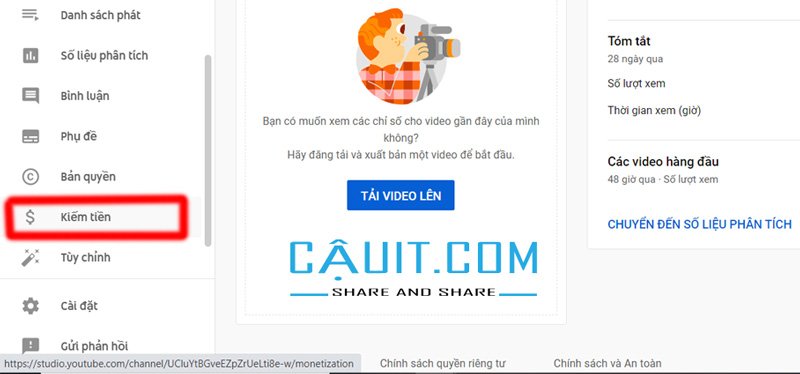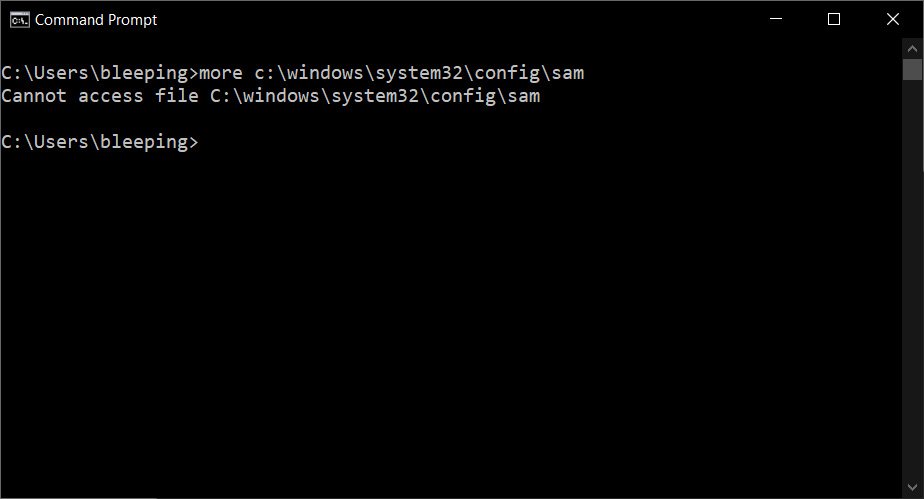AutoCAD là gì? AutoCAD là một phần mềm CAD dùng để tạo bản vẽ kỹ thuật 2D hoặc mô hình 3D, được phát triển bởi Autodesk.
Để nâng cao khả năng sử dụng Autocad và rút ngắn thời gian hoàn thành các bản vẽ, việc nắm vững các lệnh tắt trong Cad là rất cần thiết. Vậy phần mềm học vẽ Autocad có những lệnh tắt nào? Bao gồm các nhóm lệnh tắt nào, mời bạn đọc quan tâm tham khảo bài viết dưới đây nhé!

1. Danh sách tất cả lệnh tắt trong CAD
3
1. 3A – 3DARRAY: Tạo dãy trong không gian 3D
2. 3DO – 3DORBIT: Xoay đối tượng 3D
3. 3F – 3DFACE: Vẽ mặt phẳng 3D
4. 3P – 3DPOLY: Tạo đường PLine 3D
A
5. A – ARC: Vẽ cung tròn
6. AA – AREA: Tính diện tích và chu vi
7. AL – ALIGN: Di chuyển, xoay, thay đổi tỷ lệ
8. AR – ARRAY: Tạo dãy đối tượng trong không gian 2D
9. ATT – ATTDEF: Định nghĩa thuộc tính
10. ATE – ATTEDIT: Chỉnh thuộc tính của Block
B
11. B – BLOCK: Tạo khối
12. BO – BOUNDARY: Tạo đường đa tuyến kín
13. BR – BREAK: Tách đoạn thẳng ở giữa hai điểm
C
14. C – CIRCLE: Vẽ đường tròn
15. CH – PROPERTIES: Chỉnh sửa thuộc tính đối tượng
16. CHA – ChaMFER: Vát cạnh
17. CO, CP – COPY: Sao chép đối tượng
D
18. D – DIMSTYLE: Tạo kiểu kích thước
19. DAL – DIMALIGNED: Ghi kích thước xiên
20. DAN – DIMANGULAR: Đánh dấu góc
21. DBA – DIMBASELINE: Ghi kích thước song song
22. DCO – DIMCONTINUE: Ghi kích thước nối tiếp
23. DDI – DIMDIAMETER: Ghi kích thước đường kính
24. DED – DIMEDIT: Sửa kích thước
25. DI – DIST: Đo khoảng cách và góc
26. DIV – DIVIDE: Chia đối tượng thành phần bằng nhau
27. DLI – DIMLINEAR: Ghi kích thước đứng/ngang
28. DO – DONUT: Vẽ hình bánh
29. DOR – DIMORDINATE: Tạo tọa độ
30. DRA – DIMRADIU: Ghi kích thước bán kính
31. DT – DTEXT: Ghi văn bản
E
32. E – ERASE: Xóa đối tượng
33. ED – DDEDIT: Sửa kích thước
34. EL – ELLIPSE: Vẽ hình elip
35. EX – EXTEND: Kéo dài đối tượng
36. EXIT – QUIT: Thoát chương trình
37. EXT – EXTRUDE: Tạo khối từ hình 2D
38. F – FILLET: Tạo góc lượn
39. FI – FILTER: Chọn lọc đối tượng theo thuộc tính
H
40. H – BHATCH: Tạo mặt cắt
41. H – HATCH: Tạo mặt cắt
42. HE – HATCHEDIT: Chỉnh mặt cắt
43. HI – HIDE: Tạo lại mô hình 3D với các đường ẩn
I
44. I – INSERT: Lồng khối
45. I – INSERT: Chỉnh khối đã lồng
46. IN – INTERSECT: Tạo phần giao của hai đối tượng
L
47. L – LINE: Vẽ đường thẳng
48. LA – LAYER: Tạo lớp và thuộc tính
49. LA – LAYER: Chỉnh thuộc tính lớp
50. LE – LEADER: Tạo chú thích dẫn
51. LEN – LENGTHEN: Điều chỉnh chiều dài đối tượng
52. LW – LWEIGHT: Khai báo/thay đổi độ dày nét
53. LO – LAYOUT: Tạo bố cục
54. LT – LINETYPE: Tạo/đặt loại đường
55. LTS – LTSCALE: Định tỉ lệ nét
M
56. M – MOVE: Chuyển vị trí đối tượng chọn
57. MA – MATCHPROP: Sao chép thuộc tính sang đối tượng khác
58. MI – MIRROR: Tạo đối xứng quanh trục
59. ML – MLINE: Tạo đường song song
60. MO – PROPERTIES: Chỉnh sửa thuộc tính
61. MS – MSPACE: Đổi không gian giấy sang mô hình
62. MT – MTEXT: Tạo đoạn văn
63. MV – MVIEW: Tạo cửa sổ động
O
64. O – OFFSET: Tạo song song
P
65. P – PAN: Di chuyển toàn bộ bản vẽ
66. P – PAN: Chuyển bản vẽ từ điểm 1 đến điểm 2
67. PE – PEDIT: Sửa đa tuyến
68. PL – PLINE: Vẽ đa tuyến
69. PO – POINT: Tạo điểm
70. POL – POLYGON: Vẽ đa giác đều
71. PS – PSPACE: Đổi mô hình sang giấy
R
72. R – REDRAW: Làm mới màn hình
73. REC – RECTANGLE: Vẽ hình chữ nhật
74. REG – REGION: Tạo miền
75. REV – REVOLVE: Tạo khối xoay 3D
76. RO – ROTATE: Xoay đối tượng quanh điểm
77. RR – RENDER: Hiện vật liệu, cây, đèn, …
S
78. S – StrETCH: Kéo/ thu đối tượng
79. SC – SCALE: Phóng/to thu theo tỷ lệ
80. SHA – SHADE: Đổ bóng 3D
81. SL – SLICE: Cắt khối 3D
82. SO – SOLID: Tạo đa tuyến tô đầy
83. SPL – SPLINE: Vẽ đường cong tự do
84. SPE – SPLINEDIT: Điều chỉnh spline
85. ST – STYLE: Tạo kiểu văn bản
86. SU – SUBTRACT: Trừ khối
T
87. T – MTEXT: Tạo đoạn văn bản
88. TH – THICKNESS: Thêm độ dày cho đối tượng
89. TOR – TORUS: Vẽ hình xuyến
90. TR – TRIM: Xén đối tượng
U
91. UN – UNITS: Định đơn vị bản vẽ
92. UNI – UNION: Cộng khối
V
93. VP – DDVPOINT: Đặt hướng nhìn 3D
W
94. WE – WEDGE: Vẽ nêm
X
95. X – EXPLODE: Phá rã đối tượng
96. XR – XREF: Tham chiếu ngoại từ file khác
Z
97. Z – ZOOM: Phóng to/ thu nhỏ
2. Cách thay đổi lệnh tắt trong cad
Để điều chỉnh lệnh tắt trong cad, mở menu Tool, chọn Customize -> Edit program parameters (tại đây bạn sẽ thấy danh sách lệnh tắt).
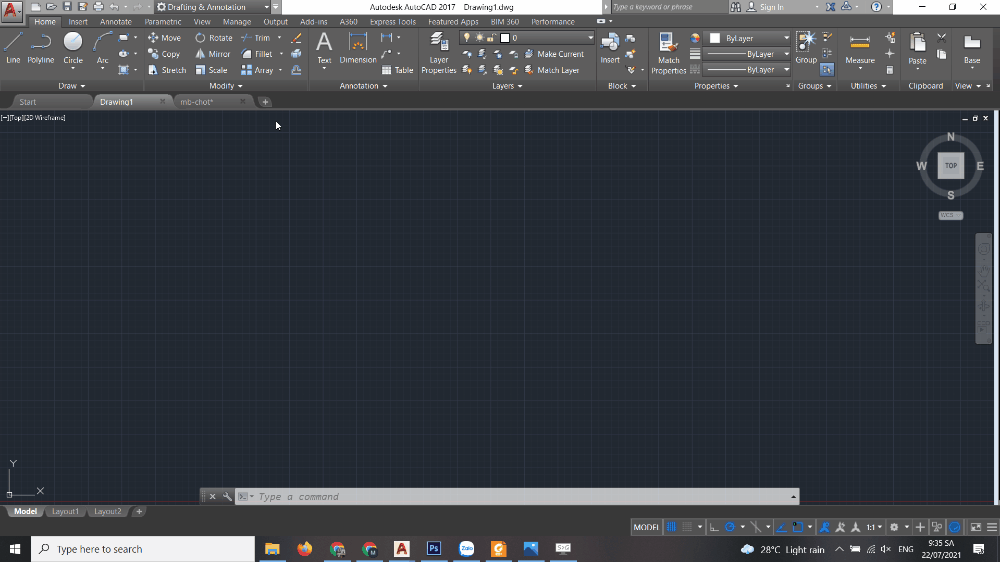
Ví dụ: Lệnh COPY: lệnh tắt là CO/CP, nếu muốn thay đổi thành OC/PC (lưu ý không trùng với lệnh đã có), tìm dòng lệnh COPY trong danh sách, xóa CO/CP và thay bằng OP/PC, sau đó Save ở dòng lệnh Command, nhập REINIT, chọn pgp FILE, rồi nhấn OK
Bây giờ khi nhập OC/PC bạn sẽ thực hiện lệnh copy.
Nếu bạn mất menu, xem hướng dẫn khắc phục tại đây nhé.
Qua bài viết: Tổng hợp tất cả các lệnh tắt trong CAD đầy đủ nhất nếu vẫn còn thắc mắc hoặc cần tư vấn, hỗ trợ. Quý khách vui lòng liên hệ theo thông tin dưới đây:
Cám ơn bạn đã theo dõi bài viết! Vui lòng chia sẻ bài viết nếu bạn thấy thông tin ở trên sẽ hữu ích với nhiều người.
Chúc bạn buổi tối tốt lành!